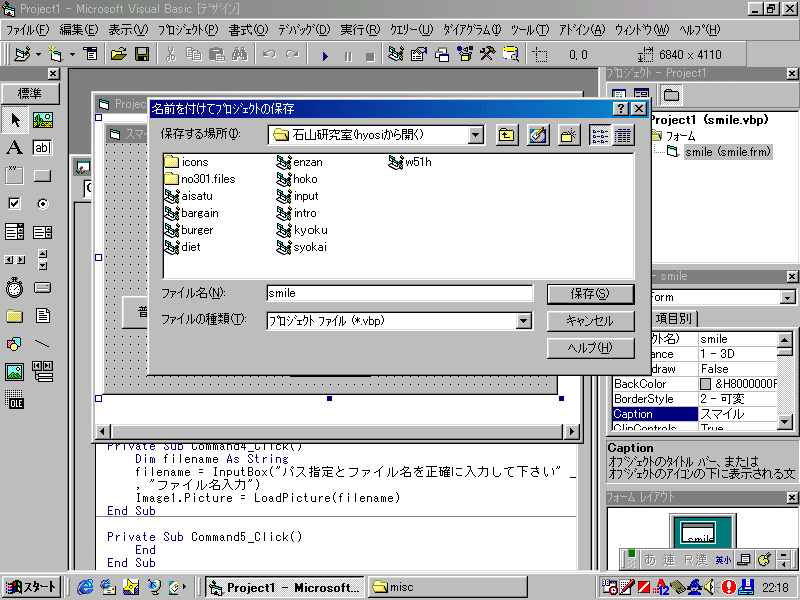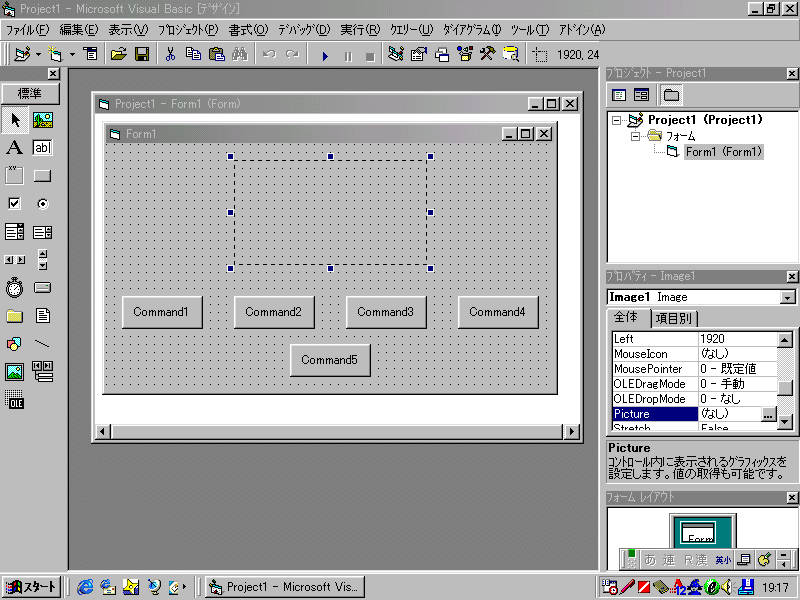
【課題13のプログラム】
1.素材の作成
今回はなし。
ただし、VisualBasic用に用意されているアイコンファイルを使用する。
| miscフォルダーの下にある次のファイル | |
| eye.ico | |
| face01.ico | |
| face02.ico | |
| face03.ico |
2.インターフェイスの作成
(1)コマンドボタンを5つ配置する。
(2)イメージを1つ配置する。
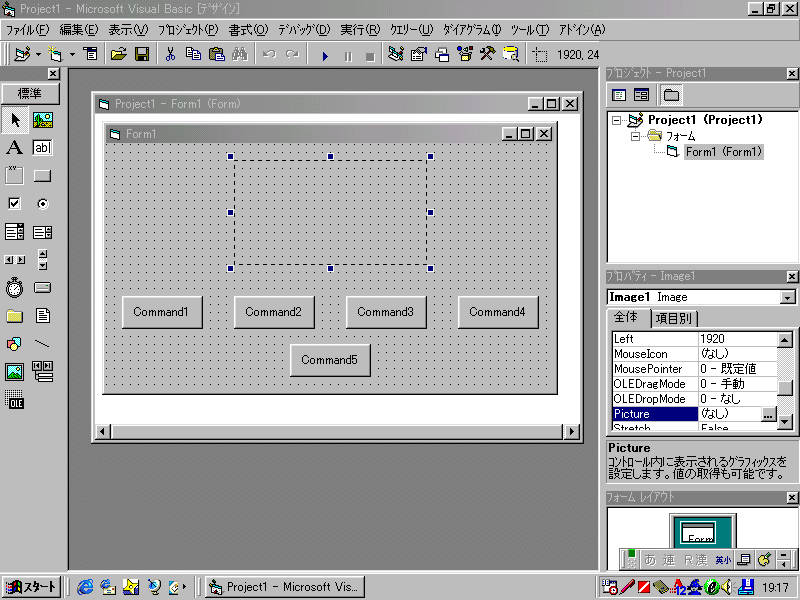
3.プロパティの設定
(1)コマンドボタン
| オブジェクトの種類 | プロパティ名を探す | 次のように設定する | |
| コマンドボタン | Command1 | Caption | 普通の顔 |
| Command2 | Caption | 笑顔 | |
| Command3 | Caption | もっと笑顔 | |
| Command4 | Caption | その他 | |
| Command5 | Caption | 終了 |
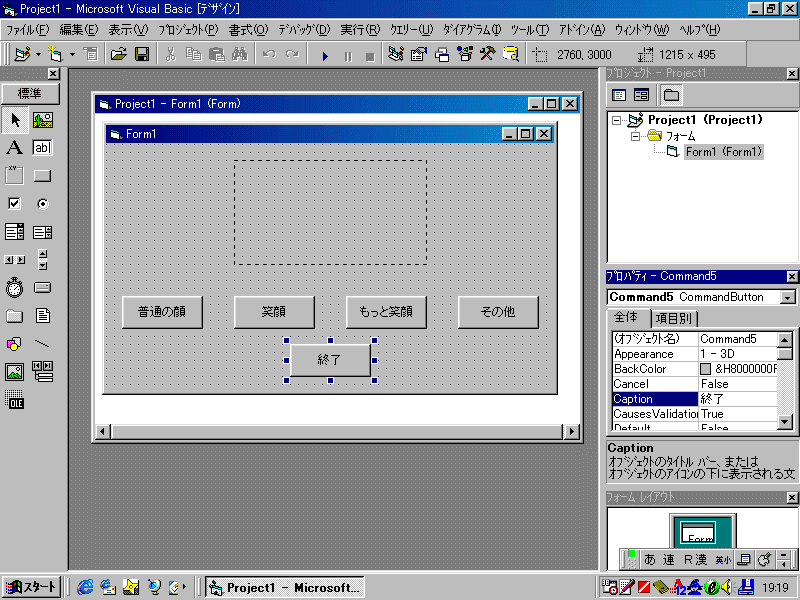
(2)イメージ
| オブジェクトの種類 | プロパティ名を探す | 次のように設定する | |
| イメージ | Image1 | BorderStyle | 1−実線 |
| Picture | eye.icoを指定 (ファイルを探して パス指定を正確に) 実習環境では、 デスクトップ 教材提示ELEVATO 石山 謙 石山研究室を開く(hyosiから開く) icons misc eye.icoの順に指定する。 |
||
| Stretch | True |
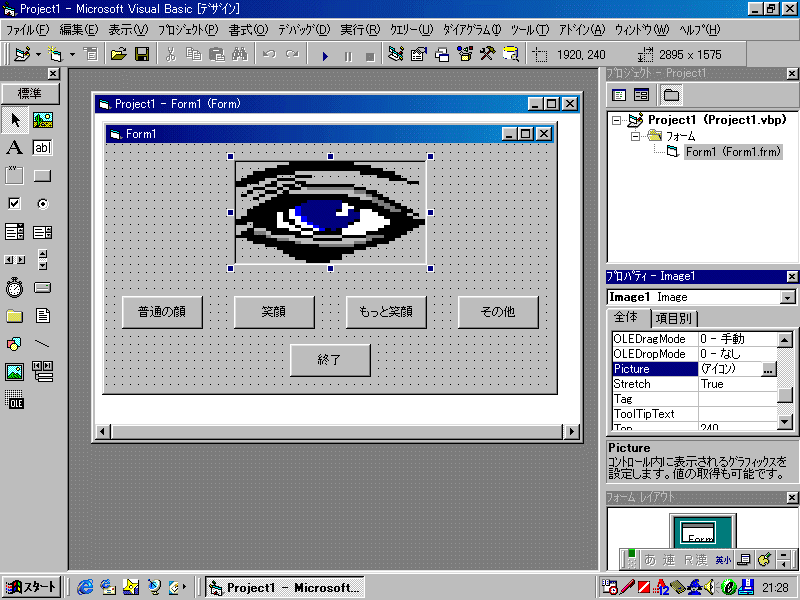
(3)フォーム
| オブジェクトの種類 | プロパティ名を探す | 次のように設定する | |
| フォーム | Form1 | オブジェクト名 | smile |
| Caption | スマイル |
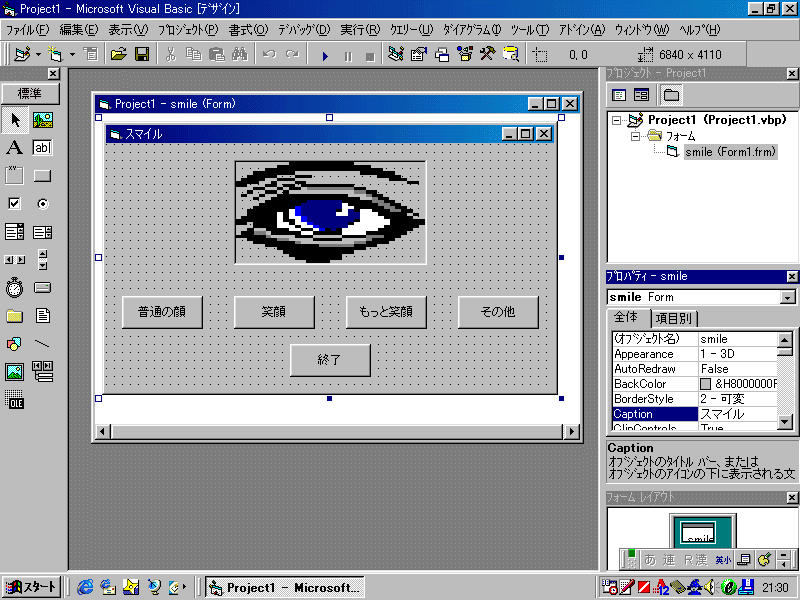
4.コードの記述
(1)コマンド1
注意: パス指定は、アイコンファイルがどこにあるかによって異なる。
"g:\石山研究室(hyosiから開く)\icons\misc\"
は、たまたまそこにファイルが置かれているためである。
自分のパソコンのどこにファイルがあるかを探しておくこと。
実習環境では、
"\\skala\教材提示ELEVATO\石山 謙\石山研究室(hyosiから開く)\icons\misc\"
を指定すること。
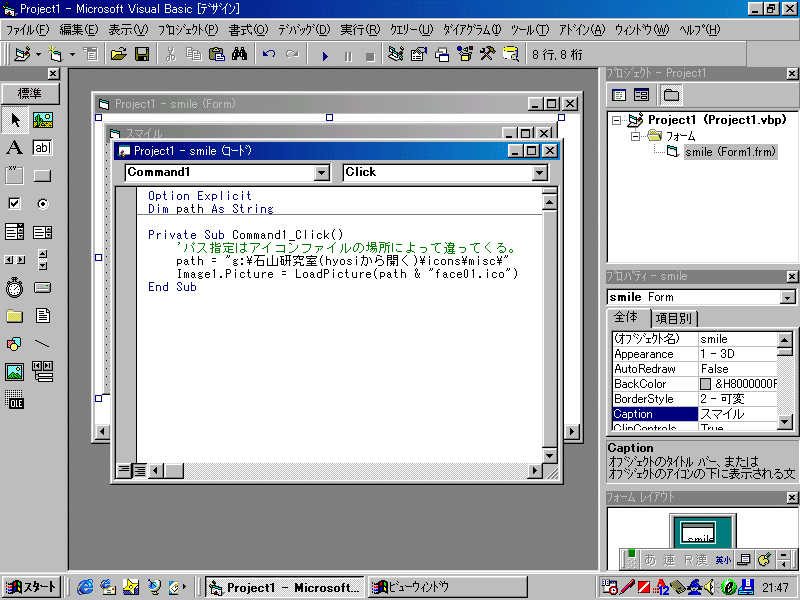
(2)コマンド2
注意: パス指定は、アイコンファイルがどこにあるかによって異なる。
"g:\石山研究室(hyosiから開く)\icons\misc\"
は、たまたまそこにファイルが置かれているためである。
自分のパソコンのどこにファイルがあるかを探しておくこと。
実習環境では、
"\\skala\教材提示ELEVATO\石山 謙\石山研究室(hyosiから開く)\icons\misc\"
を指定すること。
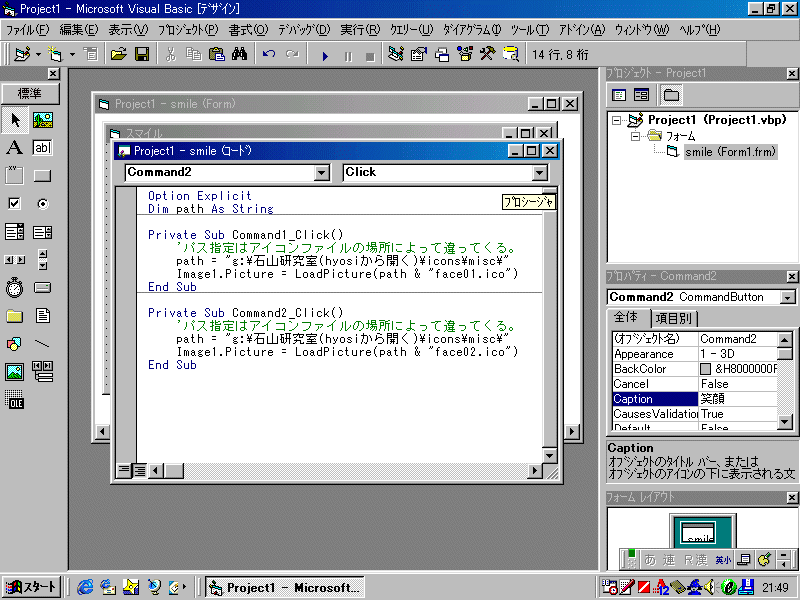
(3)コマンド3
注意: パス指定は、アイコンファイルがどこにあるかによって異なる。
"g:\石山研究室(hyosiから開く)\icons\misc\"
は、たまたまそこにファイルが置かれているためである。
自分のパソコンのどこにファイルがあるかを探しておくこと。
実習環境では、
"\\skala\教材提示ELEVATO\石山 謙\石山研究室(hyosiから開く)\icons\misc\"
を指定すること。
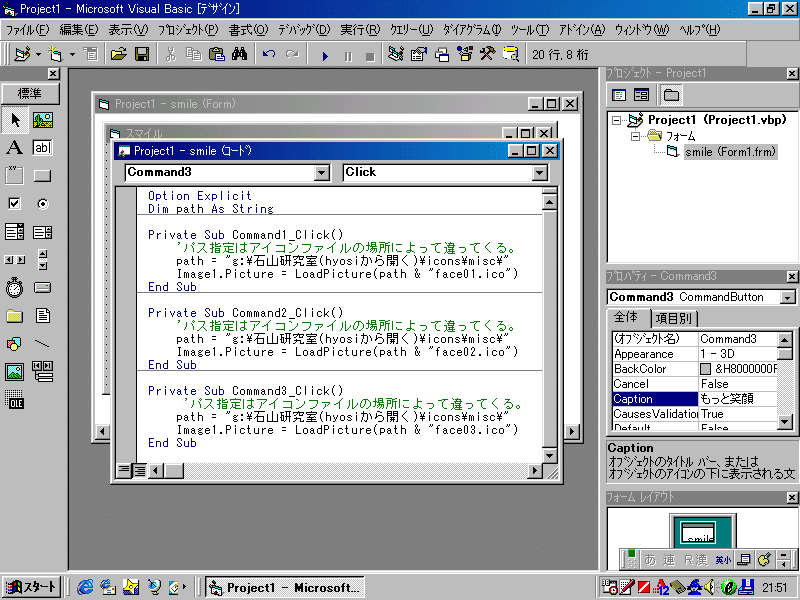
(4)コマンド4
注意: パス指定は、アイコンファイルがどこにあるかによって異なる。
"g:\石山研究室(hyosiから開く)\icons\misc\"
は、たまたまそこにファイルが置かれているためである。
自分のパソコンのどこにファイルがあるかを探しておくこと。
実習環境では、
"\\skala\教材提示ELEVATO\石山 謙\石山研究室(hyosiから開く)\icons\misc\"
を指定すること。
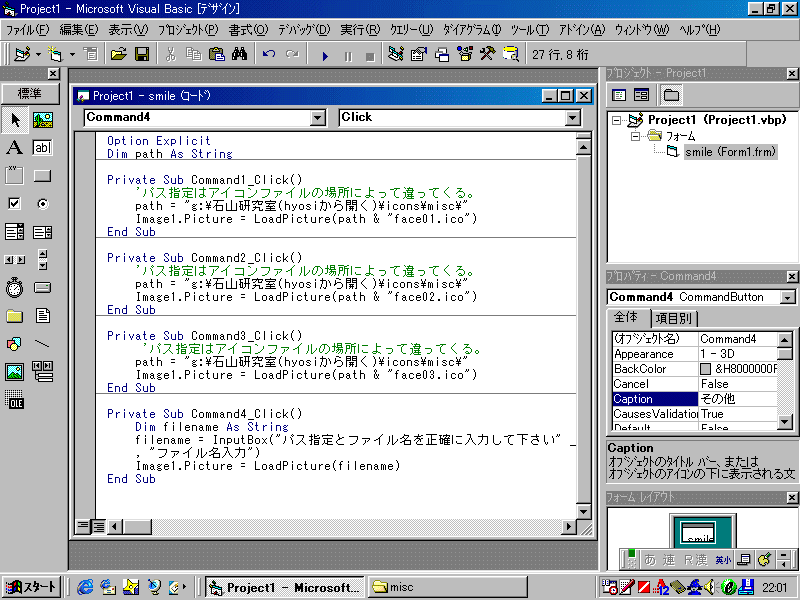
(5)コマンド5
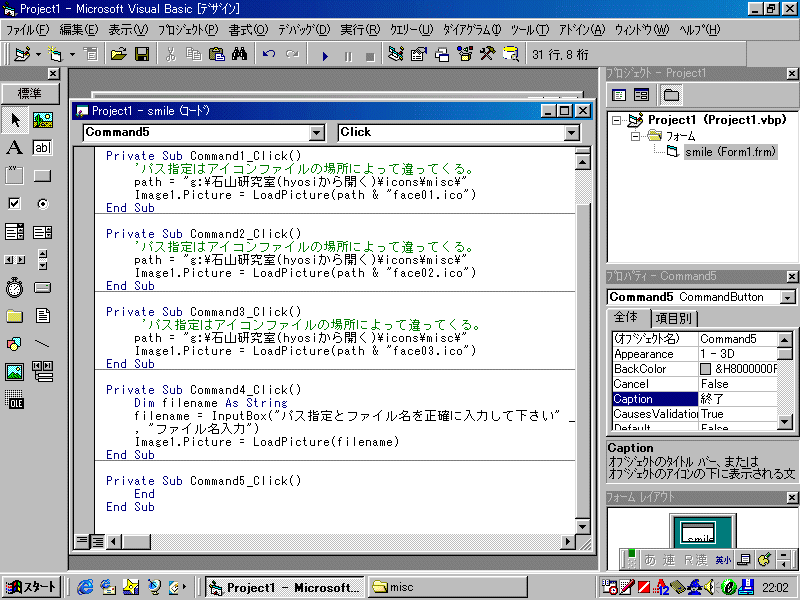
5.実行
(1)普通の顔
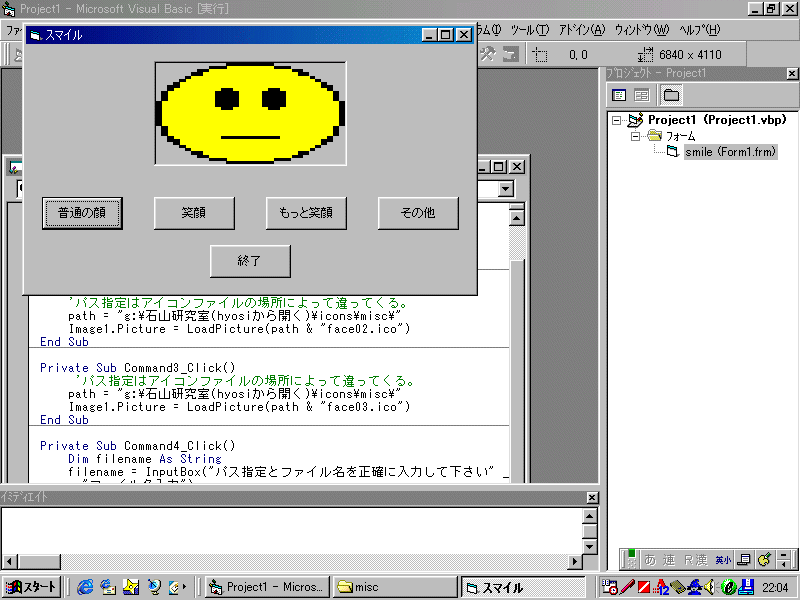
(2)笑顔
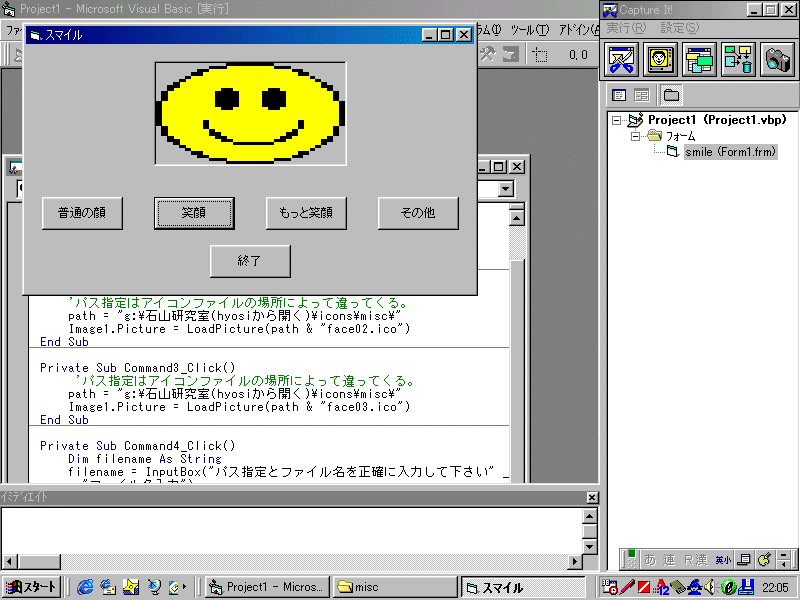
(3)もっと笑顔
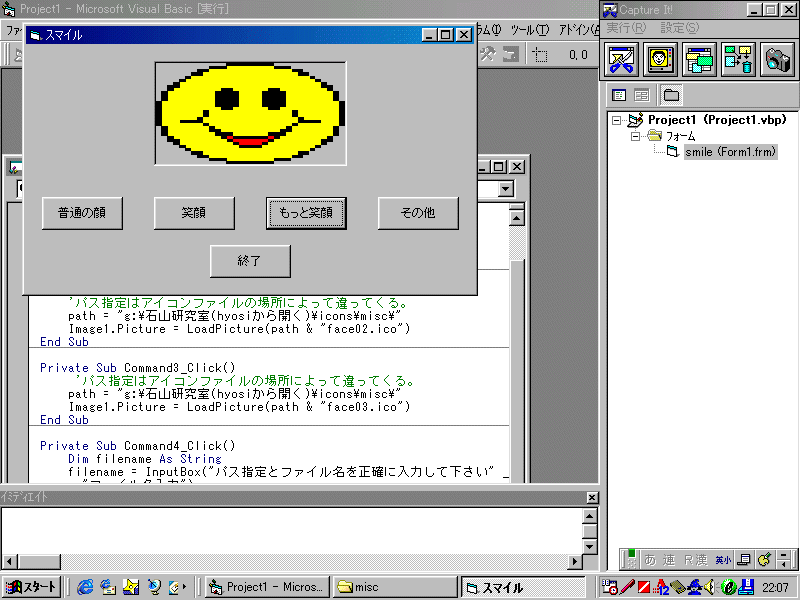
(4)その他
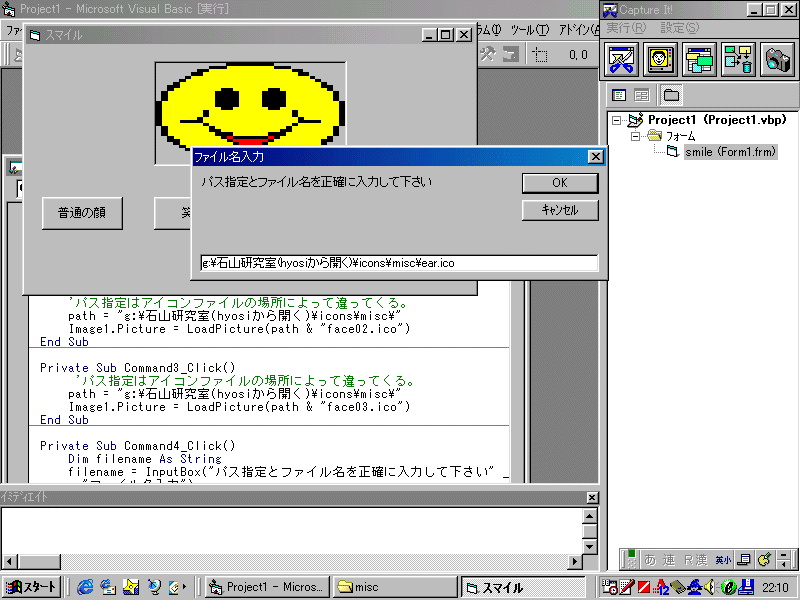
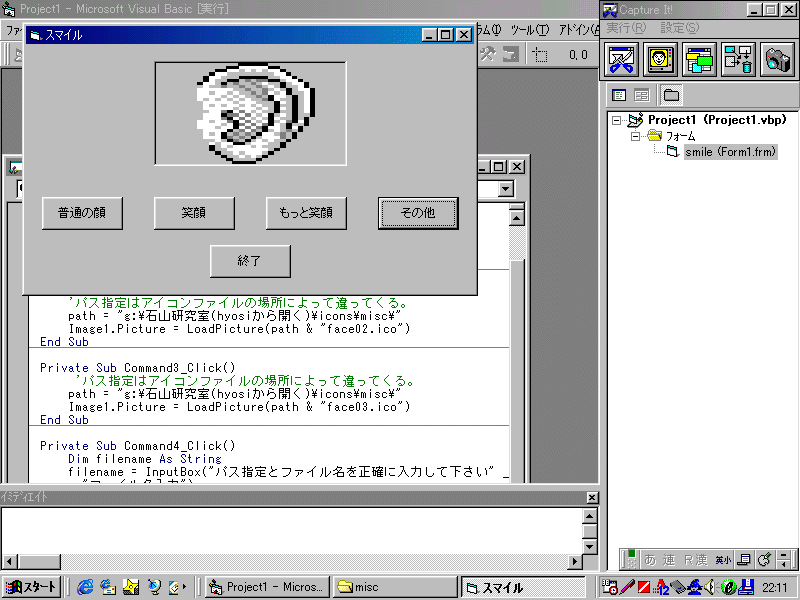
6.保存
(1)フォーム
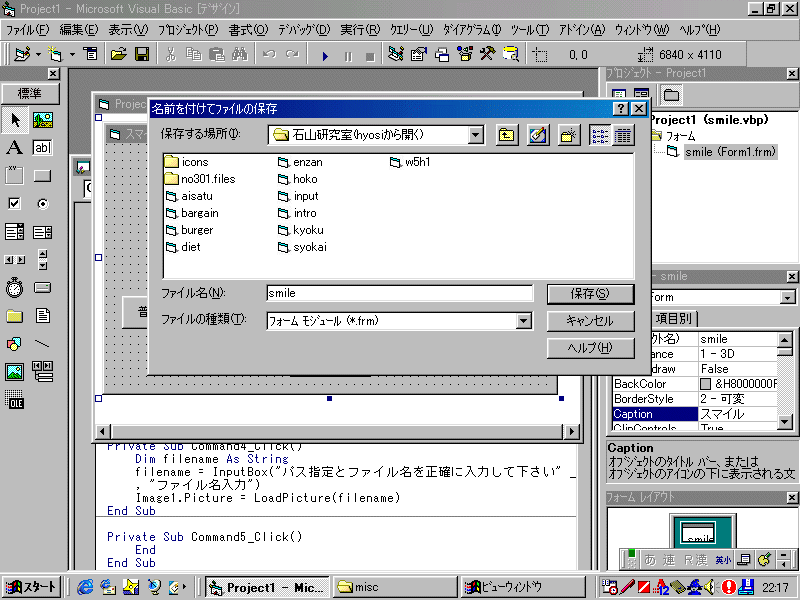
(2)プロジェクト